Näytön järjestyssovellus voi olla erittäin hyödyllinen ja hyödyllinen, jos haluat nauhoittaa ohjevideon, jolla näytetään muille, kuinka peli, opetusohjelma, sovellus käytetään tai valmistellaan esittelyyn.
Näillä näytön tallentimilla voit luoda videon kaikesta, mitä teet matkapuhelimellasi, tallentaa nauhoitteesi videotiedostoina ja lähettää ne ystävillesi.
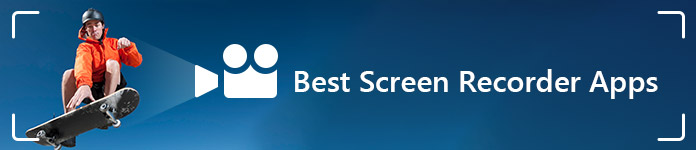
Parhaat näytönauhurin sovellukset
On olemassa monia sovellukset, jotka tallentavat näytön verkkosivustoilla. Tässä jaan parhaat 10 näytön tallennussovellusta, joiden avulla voit tallentaa kaikki toiminnot, jotka teet Android- ja iPhone / iPad-laitteillesi. Kun joudut tallentamaan näytön Android-, iOS- tai Windows-käyttöjärjestelmälle, voit valita yhden näytön tallennussovelluksen.
Yhdessä iOS-laitteiden kanssa on tullut yhä suositumpia, kysymykset siitä, miten näytön tallennus tehdään iPhonella / iPadilla, ovat yhä yleisempiä. Tietoja tästä aiheesta, iOS-laitteiden käyttäjät yleensä käyttävät Mac-tietokoneesi simulaattoria tallentaaksesi videon siitä, mitä tapahtuu iOS-laitteidesi näytöllä, kuten iPad Pro, iPad 4/3/2 / Air / Air 2, iPad mini 4 / 3/2, iPad mini ja iPod touch 6/5, iPhone XS / XS Max / XR / X / 8/7 Plus / 7 / SE / 6s / 6s Plus / 6 Plus / 6 / 5s / 5c / 5 / 4S / 4.
Tässä puhutaan näytön tallennussovelluksesta näytön tallentamiseen iPhone / iPad.
1. Tallenna suoraan iPhoneen tai iPadiin
Näytön tallennus on iOS 11: n ja sitä uudempien laitteiden sisäänrakennettu ominaisuus iOS-laitteille. Ilman vankeinhoitoa voit tallentaa näytön ilman johtoa tai tietokonetta.
Sinun tarvitsee vain lisätä näytön tallennus Ohjauskeskukseen ja paina iPhonen tallennuspainiketta ja löytää sitten iPhonen näytön tallennus Photos-sovelluksesta.
Lue tästä tallenna iPhonen näyttö suoraan.
IPhonen tai iPadin käyttäjille, jotka käyttävät iOS-versiota ennen iOS 11: ää, joudut purkamaan iOS-laitteen ja käyttämään Cydian Display Recorder -sovelluksen kaltaista ohjelmaa. Useiden vaihtoehtojen avulla voit määrittää video- / äänimuodon, kehyksen nopeuden ja sen, näytetäänkö "napautukset" vai käytetäänkö puhelinta muotokuva- tai vaakatilassa.
Huomautus: Järjestelmäääntä ei voi tallentaa iPhoneen.
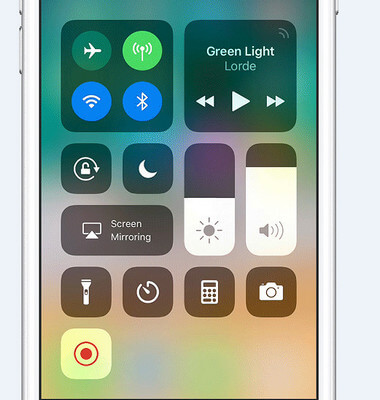
2. Elgato
Nyt ihmiset tietävät, että iOS-laitteesi tallentaminen on yksinkertaista ja helppoa QuickTime-soittimella. Kuitenkin ennen sitä ihmiset käyttivät yhtä pelin sieppauslaitteista, jota kutsuttiin nimellä Elgato ja joka tunnetaan pääosin pelin pelaajina.
Tämän näytön tallennussovelluksen mukana tulee Elgato Game Capture HD, Pikaopas, USB-kaapeli, HDMI-kaapeli, PlayStation 3 -kaapeli ja komponenttisovitin. Lisäksi sen tuettu lähtömuoto on HDMI ja tuetut resoluutiot ovat 1080p60, 1080p30, 1080i, 720p60, 720p30 sekä edistyksellinen H.264-koodaus.
Tällä tallentimella voit kaapata haluamasi pelin ja tallentamasi video voi jakaa YouTubessa, Facebookissa ja Twitterissä flashback-tallennusominaisuuden avulla.

3. Heijastin
Heti näytön nauhoituksen alussa ihmiset käyttivät näytön nauhoittamiseen myös näytön tallennussovellusta nimeltä Reflector. Sitä käytetään myös tiettyihin videoihin suoraa kuvausta varten. Tällä hetkellä Reflector 2 maksaa 14.99 dollaria, ja sen avulla voit tallentaa mitä tapahtuu iOS-laitteidesi näytöllä.
Bonus Reflektorista on, että se ei vaadi mitään kaapelia: vain iPhonesi (tai iPad) ja Mac.
Heijastimen avulla voit tallenna iPhone-näyttösi jopa 60 FPS. Tämä näytön tallennussovellus voi saada sinut sisällyttämään laitteen kehyksiä tallennuksen aikana. Mutta on mahdotonta tallentaa niin korkealla resoluutiolla kuin QuickTime-soittimella (1080 × 1920 esimerkiksi iPhone 6 Plus:lla).
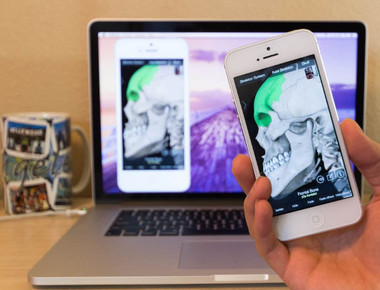
4. ScreenFlow
ScreenFlow tarjoaa samanlaisen tavan tallentaa iOS-laitteen näytön, kuten QuickTime. Tämän näytön tallennussovelluksen etuna on, että voit muokata videota ohjelman sisällä. Lisäksi ScreenFlow on myös parempi työkalu videon kaappaamiseen. Tässä vaiheessa QuickTime voi olla katkonainen. Koska QuickTime on ilmainen, sinun kannattaa kokeilla ensin tätä näytön tallennussovellusta. Ja jos QuickTime ei toimi hyvin, voit kokeilla ScreenFlowa.
Ennen kuin teet tämän työn, sinun tarvitsee vain kytkeä iOS-laite Mac-tietokoneeseen USB-kaapelilla ja ajaa ScreenFlow. Tämä työkalu tunnistaa laitteen automaattisesti ja antaa sinulle mahdollisuuden tallentaa näyttö. Ja voit tehdä näytön nauhoituksia iPhonesi laitteista, mukaan lukien iPhone XS / XS Max / XR / X / 8/7 / SE / 6s / 6s Plus / 6 Plus / 6 / 5s / 5c / 5 / 4S / 4.
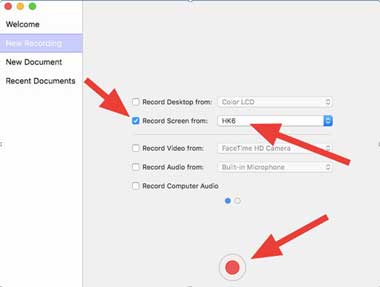
5. QuickTime Player
Tämä näytön tallennussovellus tukee vain iOS 8: ta tai uudempaa ja iOS-laitteiden USB-kaapelia. Tietoja tästä ohjelmasta ei tarvitse kolmannen osapuolen sovellusta ja mitään lisälaitteita.
Tietoja tästä näytön tallennusohjelmasta on helppo ja kätevä käyttää. Sen avulla sinun ei tarvitse ladata mitään ohjelmia ja voit muokata videota suoraan ennen tallennusta. Tällä tavalla voit säilyttää merkityksellisen osan tallenteestasi.
Kun nauhoitit näyttöä ja tallensit videon MOV-tiedostoksi, huomaat, että soittimesi tukee vain AVI-muotoa. Sitten sinun on löydettävä ohjelma verkkosivustolta MOV-tiedoston muuntamiseksi AVI-muotoon.
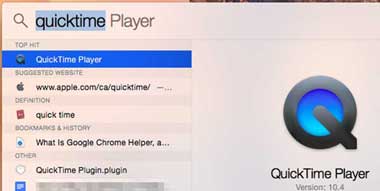
Android-laitteiden kehityksen myötä yhä useammat ihmiset käyttävät yleensä Android-puhelimia. Android-käyttäjinä ihmiset kuitenkin havaitsevat, että näytön tallentamiseen laitteisiinsa on vaikeuksia. Mistä löytää sovelluksia, jotka tallentaa näytössä? Täällä esittelemme sinulle viiden parhaan näytön tallennussovelluksen, jonka avulla voit tallentaa aktiviteetteja Androidilla.
1.shou
Vaikka Shou on vielä alkuvaiheessa, tämä näytön tallennussovellus tarjoaa sinulle paljon ominaisuuksia, joita useimmat näytönsäästösovellukset eivät tällä hetkellä tarjoa. Shou: n avulla voit tehdä näytön tallennuksen stereoäänellä, jopa kuvakaappauksen yksinkertaisesti ravistamalla Android-laitetta. Sinun on liityttävä heidän Google+ -yhteisöönsä, ennen kuin voit ladata tämän näytön tallennussovelluksen Play Kaupasta.
Kun käytät Shoua, huomaat, että sillä ei ole aikarajoitusta tallennuksessa. Voit valita lähdemoottorin, koodausmoottorin, suunnan, resoluution ja bittinopeuden. Älä pelkää sitä, kuinka monta lupaa se vaatii, koska näytön tallennussovelluksessa on paljon muita ominaisuuksia, jotka vaativat tällaiset luvat.
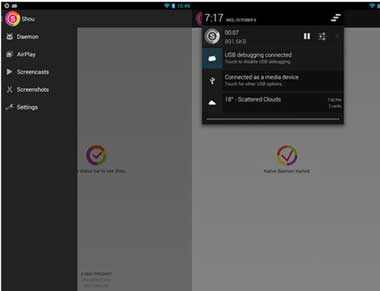
2. SCR-näytön tallennin ilmainen
SCR on toinen näytön tallennussovellus, jonka avulla voit tehdä ilmaisia näytön nauhoituksia jopa 3 minuutiksi ja lupaa lisätä vesileiman videoosi. Vaikka tällä sovelluksella ei ole pääliitäntää, se koostuu päällekkäisestä pienestä suorakulmaisesta laatikosta, joka sisältää 3 painiketta: yksi tallennusta varten, toinen asetusten käyttämistä varten ja toinen sovelluksesta poistumiseksi. Kun aloitat nauhoituksen, huomaat, että näytön oikeassa reunassa oleva peittokuva osoittaa, että sovellus tallentaa parhaillaan.
Voit lopettaa nauhoituksen sammuttamalla näytön 2 sekunniksi tai avaamalla sovelluksen uudelleen. Sovellusasetussivulta voi kokeilla monia ominaisuuksia, kuten videokooderin valitseminen, resoluutio, kuvanmuunnos GPU: n tai CPU: n avulla, bittinopeuden osoittaminen, kehyksenopeuden valitseminen (jota laitteistoominaisuudet rajoittavat) ja monet muut.
Kun nauhoitus on valmis, video tallennetaan automaattisesti MP4-tiedostoksi. Tällä hetkellä, jos haluat vain äänitiedoston, kuten MP3, voit vain muuntaa MP4 MP3-tiedostoksi videomuuntimella verkkosivustolla.
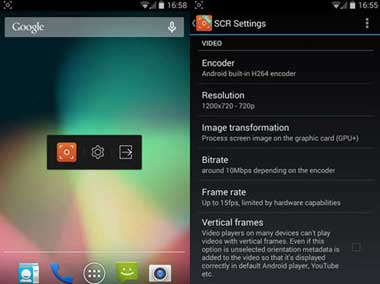
3. KitKat-näytön tallennin
KitKat-näytön tallennin on yksinkertainen ja helppo näytön tallennussovellus, jonka avulla voit ladata ilmaiseksi Google Play -kaupasta. Tämän ohjelman avulla voit ottaa käyttöön haluamasi tarkkuuden, säätää bittinopeutta ja kiertää videota. Tämän sovelluksen avulla voit myös tallentaa jopa 180 sekuntia. Voit aloittaa nauhoittamisen napauttamalla "Tallenna" sovelluksen avaamisen jälkeen.
Äänityksen aikana näet tallennuksen tilan Android-ilmoituspalkin kautta. Ääni- ja tärinäilmoitus ilmoittaa sinulle, kun nauhoitus on valmis. Kaikki tallenteet ovat saatavilla Screen Recorder -kansiossa tai SD-kortilla.
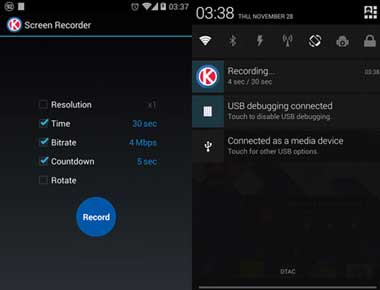
4. Rec.
Rec. on ammattimainen näytön tallennussovellus Androidille, jolla on yksinkertainen ja tyylikäs käyttöliittymä. Kun avaat tämän sovelluksen tallentaaksesi puhelimen näytön, voit säätää bittinopeutta ja kestoa mieltymyksesi perusteella. Sitten voit napauttaa "Tallenna" alareunassa.
Kun napautat "Äänitä", tämä sovellus laskee välillä 1-10. Joten tällä ajanjaksolla sinulla on tarpeeksi aikaa valmistautua. Lisäksi voit pysäyttää nauhoitukset napauttamalla "Stop". Tietoja ilmaisesta versiosta voit tallentaa vain 5 minuuttia ja äänitallenne kestää vain 30 sekuntia. Jos haluat nauhoittaa pidempään, voit päivittää maksulliseen versioon.
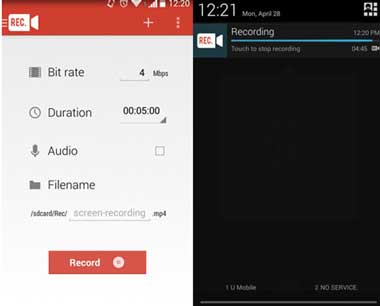
5. AZ-näytön tallennin - EI juuria
AZ Screen Recorder on paras Android-näytön tallennussovellus, jolla voidaan tallentaa erilaisia toimintoja näytölle. Tämän ohjelman avulla voit tallentaa Android-laitteidesi näyttöjä, kuten Samsung Galaxy Note 6/5/4/3/2, Galaxy S7 / S6 / S5 / S4 edge, Sony Xperia Z5 / 4/3/2, Huawei Ascend P9 / 8/7/6, Mate 8/7/6/5, G8 / 7/6 jne. Lisäksi se EI vaadi pääkäyttäjän oikeutta, ei aikarajaa, ei vesileimaa, ilmaista ja erittäin helppokäyttöinen yhdellä toiminnolla aloita ja lopeta tallennus. Tämän näytön tallennussovelluksen avulla voit tehdä kauniita näyttölähetysvideoita tarjoamalla kaikki tarvitsemasi ominaisuudet yksinkertaisessa ja tyylikkäässä käyttäjäkokemuksen suunnittelussa.
AZ-näytönauhurin avulla voit nauhoittaa näytön HD- ja Full HD -videoihin. Se on nyt Android-markkinoiden ainoa näytön tallennussovellus, jonka voi keskeyttää ja jatkaa tallennuksen aikana.
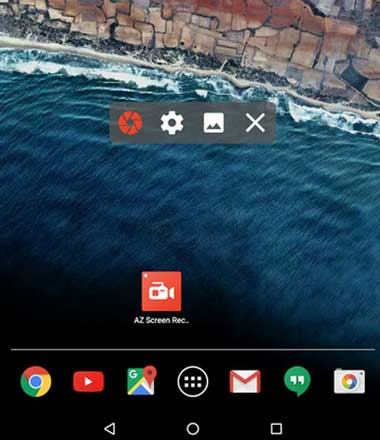
Edellä esiteltyjen sovellusten lisäksi, jotka tallentavat näytön Android- ja iPhone / iPad-laitteille, saatat haluta löytää myös Windowsin näytön tallennussovelluksen. Kun haluat tallentaa näytön tietokoneesi työpöydällä tapahtuvasta, helppokäyttöinen näytön tallennussovellus voi olla hyvä apulainen. Ehkä ohjelmisto Screen Recorder antaa sinulle käden.